Ako nájsť a odstrániť duplikáty súborov na počítači
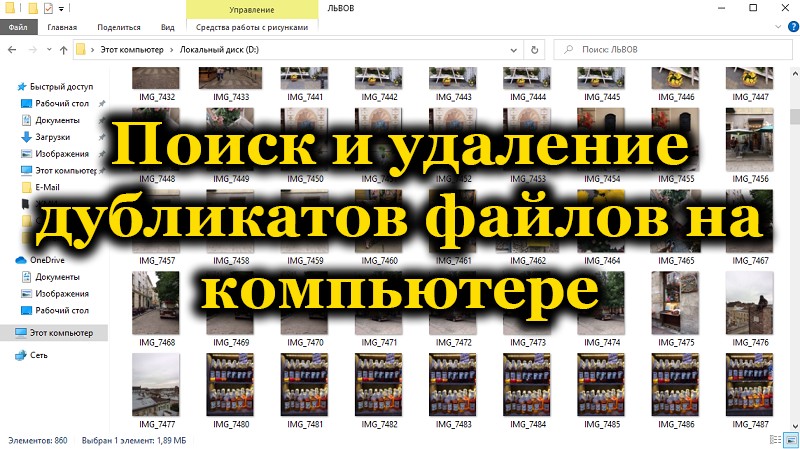
- 3150
- 996
- Drahomír Novák
Väčšina používateľov často sťahuje rôzne súbory z internetu, hudby, obrázkov, videí, dokumentov alebo aplikácií. Napríklad sa to môže stať v dôsledku začiatku sťahovania súboru niekoľkokrát alebo po kopírovaní a vložení prvku na iné miesto (bez odstránenia prvého súboru). Môžete sa ich pokúsiť vyhľadať ručne alebo použiť nástroj špeciálne navrhnutý pre túto operáciu, niektoré z nich sa dnes budú diskutovať v článku v článku.
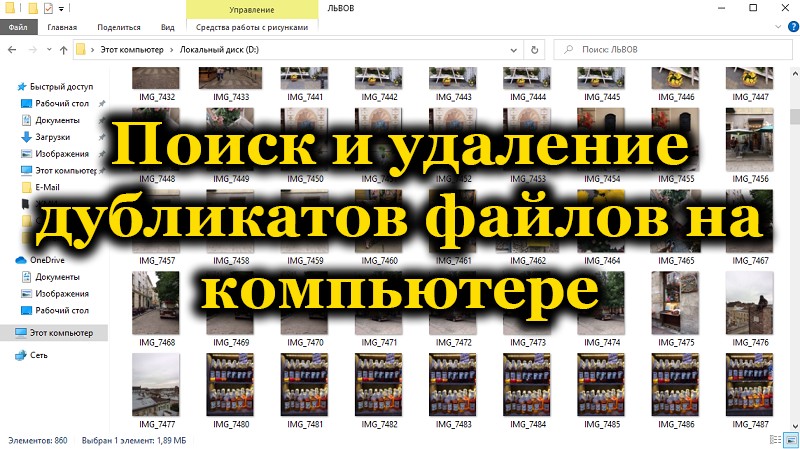
Ccleaner
Veľmi populárny program čistenia, ktorý ovplyvňuje čistenie mnohých sekcií, systémových aj používateľov a má tiež možnosť hlbokého ladenia. Funguje s registrom so systémovým odpadom a aplikáciami nainštalovanými na zariadení. A samozrejme, tiež vyhľadáva duplikátne súbory v počítači.
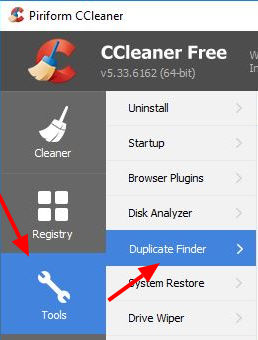
Programové rozhranie je vyrobené v jednoduchom štýle a ťažkosti pri riešení funkčnosti a nástrojov by nemali vzniknúť. Všetko, čo potrebujete, je kliknúť na tlačidlo „Analýza“, počkať na koniec procesu a potom „čistenie“. Mimochodom, časť programu navrhnutého na prácu s duplikátmi je v nástrojoch.
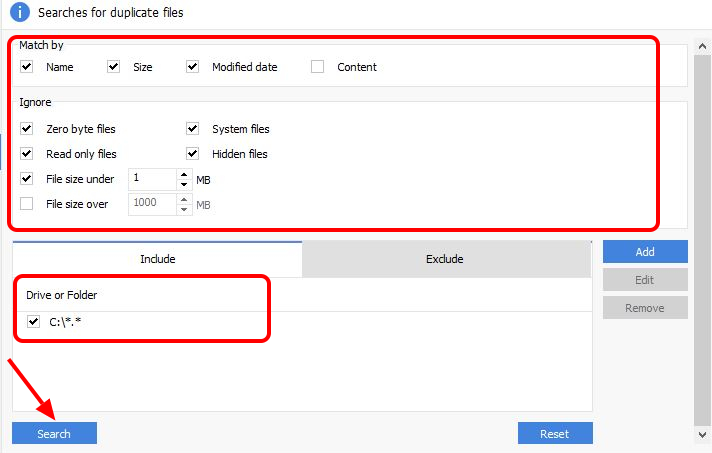
Je možné nastaviť triedenie súborov, ktoré sa vyskytne bezprostredne po vyhľadávaní, podľa mena, veľkosti, obsahu, rozšírenia a dátumu úpravy. Alebo nainštalujte príznak „ignorovať“ a uveďte, ktoré časti a cesty, s ktorými sa parametre prenášajú počas diagnostiky. Potom zostáva kliknutím na tlačidlo „Vyhľadávať“.
Vyhľadávanie
Alternatíva k vyhľadávaniu systému systému Windows, ktorá okrem štandardných operácií má rozšírenú funkčnosť, napríklad vyhľadávanie duplikátov videa, zvukových súborov, ako aj hľadanie zdvojnásobenia iných dokumentov. Vyhľadávací nástroj je výkonný, hlavnou vecou je vysporiadať sa s navrhovaným arzenálom nástrojov. SearchMyFiles má zanedbateľnú hmotnosť a tiež nevyžaduje inštaláciu (je prenosný nástroj), takže môžete nosiť svoje súbory na inom zariadení (flash jednotka, disk atď. D.).
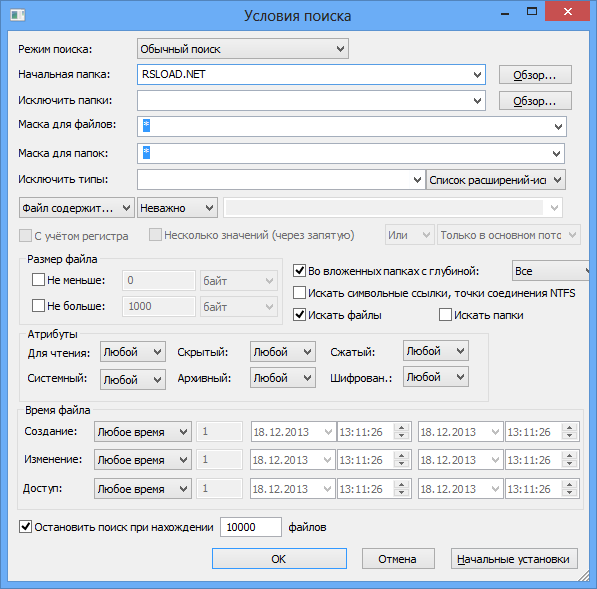
Pred začiatkom je potrebné priradiť parametre vyhľadávania. Opýtajte sa spôsobov, ako vyhľadá SorthMyFiles, ako aj adresár vodcovstva, s atribútmi, ako je hmotnosť dokumentu (napríklad v prípade potreby od 500 kb do 7 MB), čas a dátum tvorby alebo úprav, či už od 500 kb do 7 MB), či Súbor by mal byť systémový alebo skrytý, možno by to mal byť priečinok alebo podpora. Všetky tieto nastavenia sú uvedené pred diagnózou.
Obrázky, obrázky, ktoré sú duplikáty, sa nachádzajú, aj keď majú rôzne mená. Nezabudnite prepnúť možnosti vyhľadávacieho nástroja do prevádzkového režimu duplikátu.
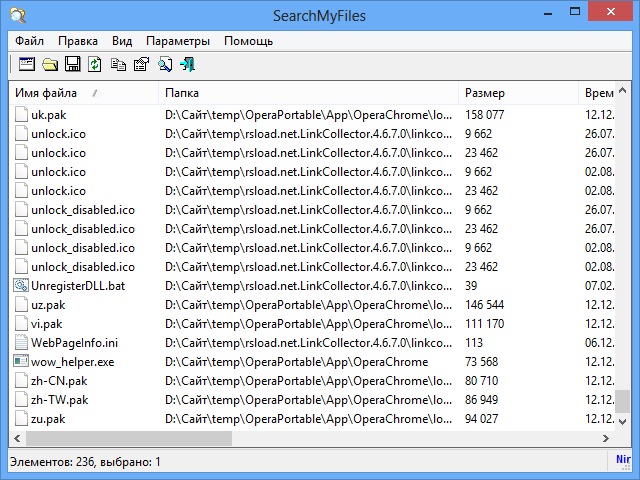
Môžete si stiahnuť SearchMyFiles z oficiálnej webovej stránky Nirsoft výberom prekladu používateľov do ruštiny, z Kondoru alebo zo Solokot a druhý je nový, ako aj najpriaznivejší na súčasnú verziu softvéru.
Sušič
Dupeguru je aplikácia Cross -Platform s grafickým rozhraním, priradená k nájdeniu opakovaných súborov rôznych typov v systéme. Operačný systém pre správne spustenie by nemal byť nižší ako Windows 7 (funguje dobre na odstránenie opakovaných súborov v systéme Windows 10) alebo OS x 10.10 a vyššie. S DuPeguru môžete ľahko nájsť hudbu s rovnakými značkami, ďalšími informáciami, ako aj s názvom, uvedením „hudobného“ režimu. Ak chcete naskenovať fotografiu, nastavte špeciálny režim operácie, aby ste ju nejasne hľadali fotografie, čo vám umožní zistiť podobné obrázky na počítači, ale nie nevyhnutne rovnaké.
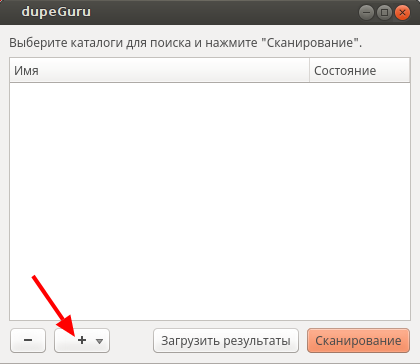
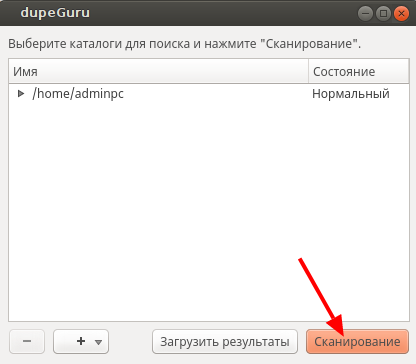
Nainštalujte ruský jazyk na kartu Options, aby ste uľahčili oboznámenie sa s rozhraním okna programu. Tam môžete tiež nastaviť ignorovať súbory DuPeguru pod danými, odstrániť prázdne duplicitné priečinky, ignorovať objekty, ktoré sa týkajú samotného súboru (to znamená, tie, ktoré sú štítky).
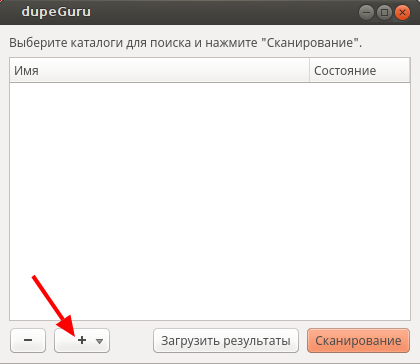
Blíženci 2
Ak máte záujem o to, ako nájsť duplikáty súborov v systéme Mac OS, ako aj o tom, ako ich odstrániť, aby uvoľnili priestor na disku, potom je nástroj inteligentný a populárny medzi používateľmi tohto operačného systému. Pred spustením sa opýtajte preferovaných sekcií skenovania (domáci priečinok, obrázky, zvuk, Phonothek iTunes alebo vaše priečinky a adresár), po ktorých spustíte analýzu stlačením tlačidla stlačením tlačidla. Inteligentné čistenie odvodí všetky nájdené opakované dokumenty, ako aj informácie o nich, ako je názov, rozšírenie, dátum vytvorenia, ktoré ho opakujú a ďalšie informácie.
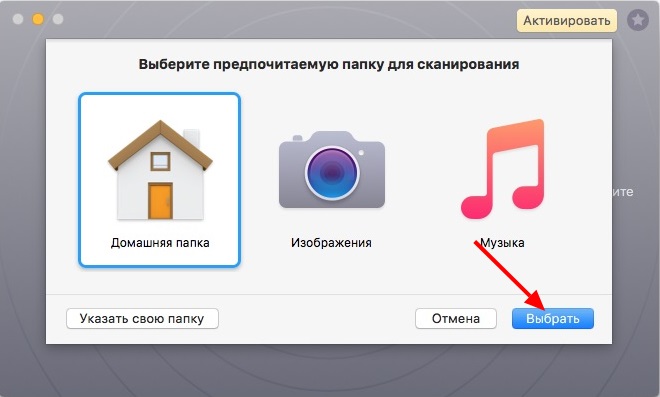
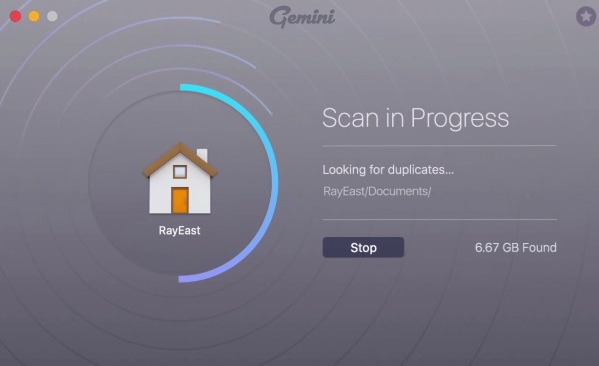
Blíženci 2 sa poskytujú na platenej báze, náklady na licenciu za rok sú 19 dolárov.95 pre jedno zariadenie. Alebo môžete vyskúšať zadarmo, ale s obmedzenou funkčnosťou a nie dlhou životnosťou programu.
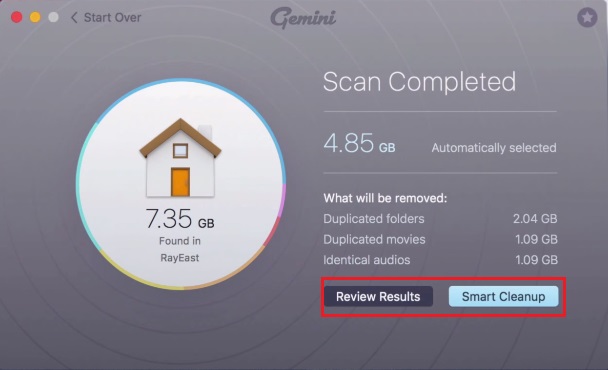
Auslogics duplicitný vyhľadávač súborov
Optimalizujte a uvoľnite pamäť pevného disku vášho počítača, nájdenie a odstránenie súborov Copia z vášho počítača. Celý proces analýzy je riadený používateľom, ako aj zoznam nájdených kópií sa zobrazuje po ukončení postupu. Nainštalujte osobné nastavenia programu (adresár, ktorý má vylúčiť alebo kde sa majú konkrétne vyzerať) a potom kliknite na tlačidlo „Ďalej“ a pracovať na prvkoch v uvedenom zozname, uveďte, čo vymazať a čo odísť.
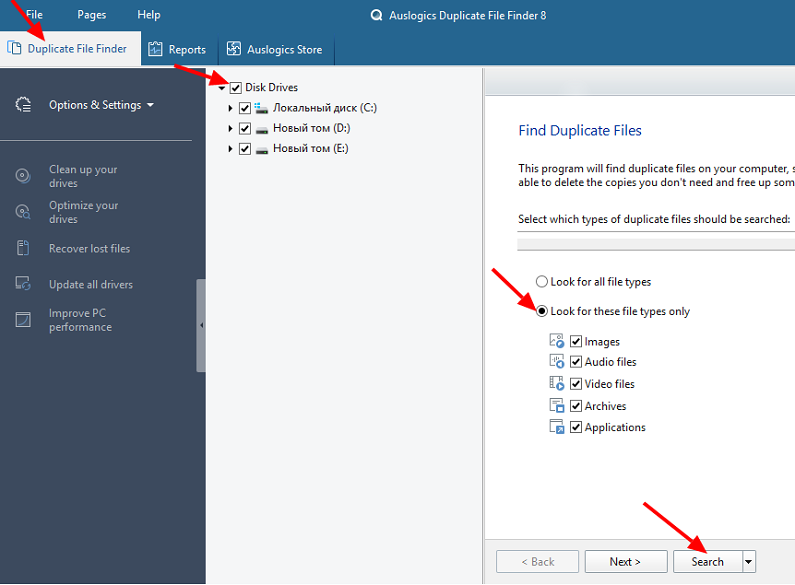
Množstvo, ako aj objem opakovaných vzoriek nájdených (ako aj typ: hudba, video súbor, photo) sa zobrazujú v dolnej časti rozhrania.
Alldup
AlldUp je výkonný a bezplatný duplikát čističa vášho počítača. Nový, výkonný vyhľadávací nástroj vám umožňuje nájsť prvky podľa nasledujúcich kritérií: názov, prípona, obsah súboru, Zmena dátumu a atribúty súborov. Rýchly algoritmus a metóda skenovania nájde duplikát akéhokoľvek typu súboru, textu, obrázkov, videí alebo hudby.
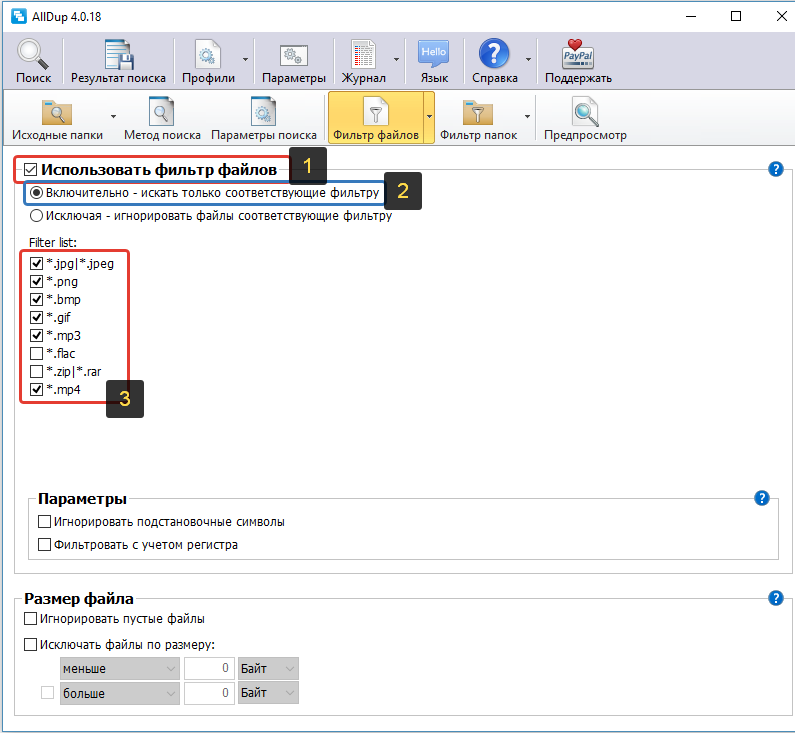

Funkčnosť alldupu môže:
- Vyhľadajte pevný disk.
- Vyhľadajte podobné obrázky (nie nevyhnutne rovnaké).
- Ignorujte exif (technické údaje o fotografiách) súbory JPEG a CR2.
- Vytvorte skratky alebo odkazy na posledný pôvodný súbor.
- Nájdite štvorhra s určitými parametrami určenými používateľom.
- Môžete skenovať mnoho rôznych priečinkov, skladieb, diskov, prenosných médií, CD/DVD.
- Nekontrolujte značky súborov MP3 (ID3).
- Uložte výsledky v textovom dokumente .Txt alebo v tabuľkovom súbore .CSV.
- Užívateľ môže použiť kľúčové kombinácie na pohodlnejšiu prácu s programom.
- Vyhľadajte vo vnútri zabalené údaje (v archívoch), s rozšíreniami 7Z, ARJ, CAB, CB7, CBR, CBT, CBZ, EPUB, GZ, ISO, LZH, LHA, NRG, RAR, TAR a ZIP.
- Ignorujte zvukové dokumenty metadát FLAC.
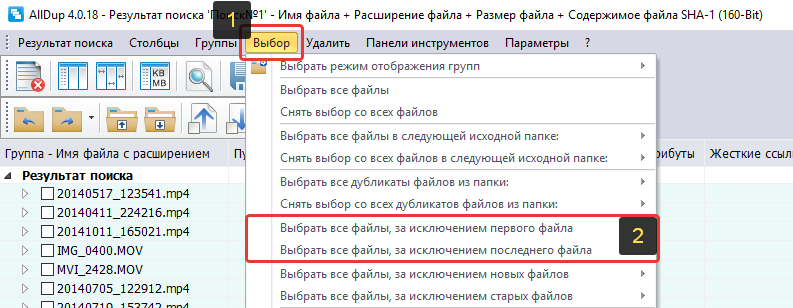
Celkový veliteľ
Je to veľmi výkonný, ako aj najstabilnejší správca súborov pre Windows s rozhraním s dvom. Program je distribuovaný podmienečne a mzdy, s cenou licencie 2500 rubľov so skúšobnou dobou práce za 30 dní.
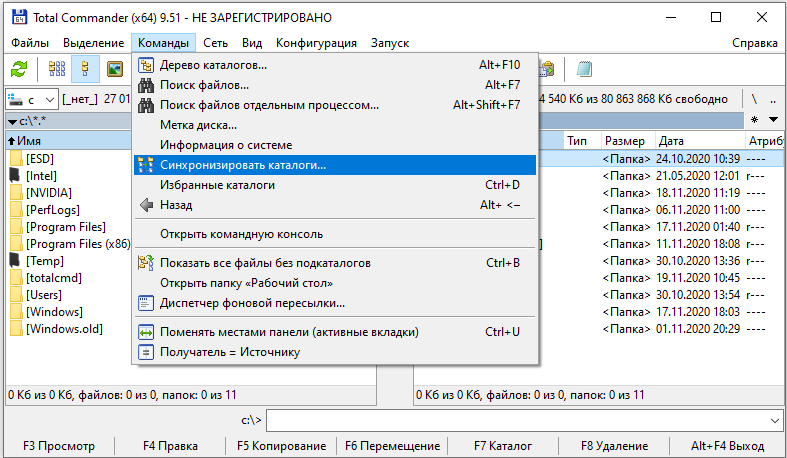
Funkčnosť spolu so sadou nástrojov na paneli je pomerne rozsiahla a s jasnými podpismi a popisom pre každý prvok. Celkový veliteľ môže odhaliť archívy, ako aj voľne zmeniť svoj obsah, ako pri práci so štandardným priečinkom. Výkonný vyhľadávací nástroj so schopnosťou nakonfigurovať parametre vyhľadávania na nájdenie súborov, ktoré musia spĺňať určité kritériá, fungujú aj.
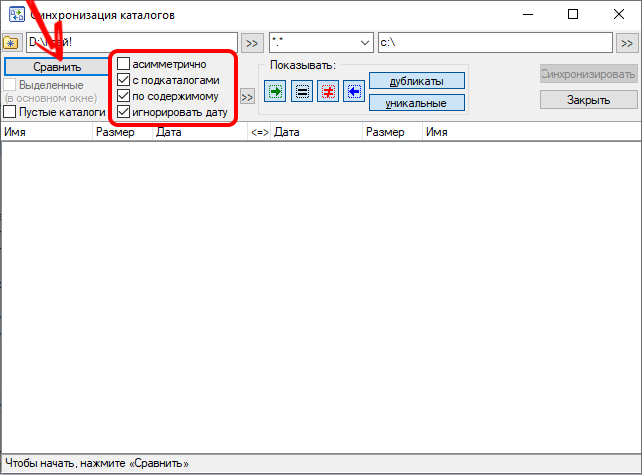
Program je pre používateľa ľahko upravený, panely sa môžu presunúť na miesto, kde bude pre vás vhodnejšie, a farby tlačidiel, prvkov, nápisov, panelov a okien sa môžu prispôsobiť aj pre akýkoľvek štýl pre akýkoľvek štýl.
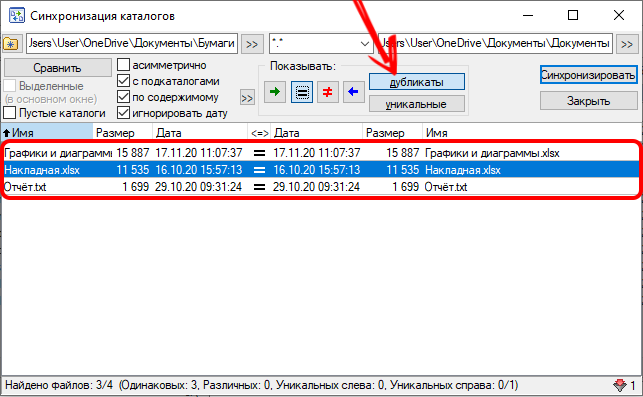
Manažér poskytuje nástroje na prácu s kópiami, to znamená, že môže vykonávať funkciu vyhľadávania duplicitných fotografií v počítači alebo na identifikáciu ďalších typov opakovaných údajov. Stačí zadať potrebné atribúty vyhľadávania a program automaticky identifikuje a poskytne zoznam všetkého, čo ste objavili počas analýzy.
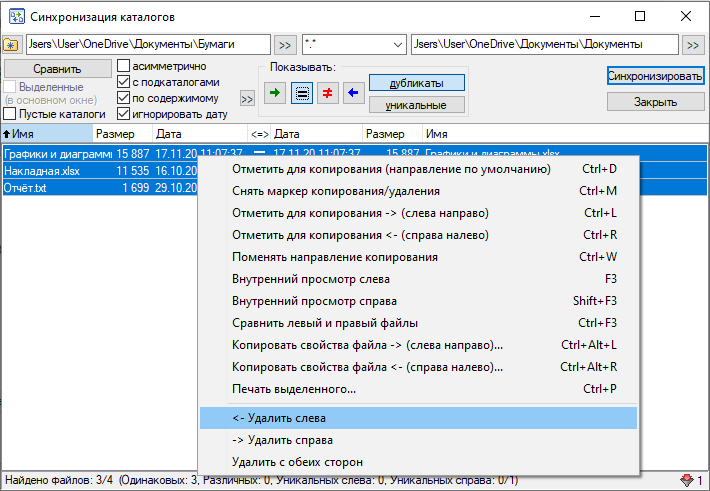
Klony
Tento program môže vyčistiť váš počítač od zaplnenia pevného disku rovnakých priečinkov, súborov, hudby a iných dokumentov, ktoré sú navzájom úplne totožné. Klony - bezplatný, prenosný (môže byť nainštalovaný aj v systéme) program na vyhľadávanie, ako aj na odstránenie duplikátov duplikátov systému Windows.
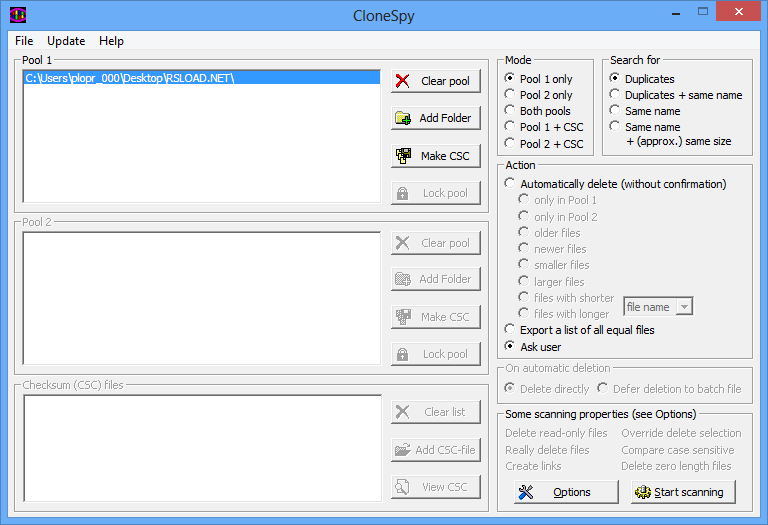
Ak funkcia pohybujúcich sa súborov nefunguje (na pracovnej ploche a na iných miestach nie je možné presunúť prvky, nejakým spôsobom s nimi interagovať), po spustení tohto programu sa pokúste použiť tieto pokyny:
- Otvorte ponuku „Štart“ a potom v vyhľadávaní zadajte „príkazový riadok“. Spustite nájdenú žiadosť v mene správcu.
- Zadajte príkaz: TaskKill /F /IM Prieskumník.exe, potom začnite Explorer.exe
- Skontrolujte, či sa táto funkcia obnovila. Ak nie, potom reštartujte počítač.
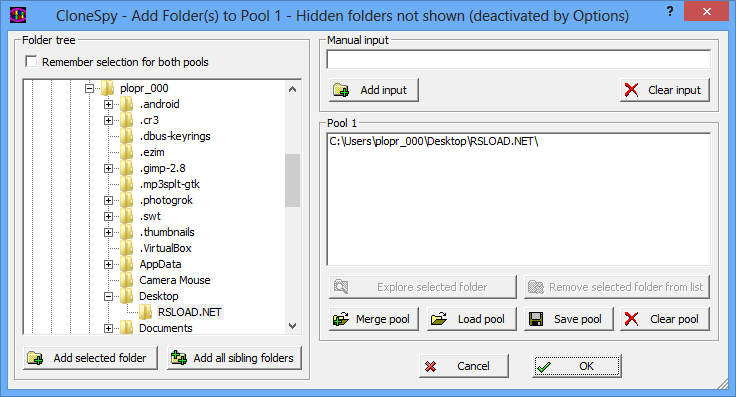
Dúfame, že článok sa ukázal byť užitočný a vy ste sa mohli zbaviť veľkého počtu kópií v počítači. Zanechajte svoju recenziu alebo si chcete používať formulár komentárov trochu nižšie.
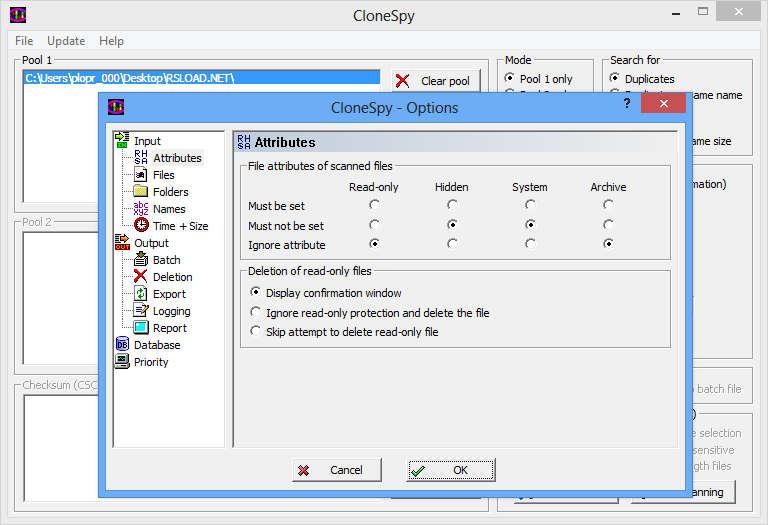
- « Krok -By -Step pokyny pre video s vlastným výdajom
- Pripojenie modemu k smerovaču na distribúciu internetu »

